코로나 백신접종 증명서 발급하는 방법 정확하게 알려드립니다.
백신접종 증명서를 발급받아야 할일이 생길거라고는 아직까지 한번도 상상하지 못했는데요. 지금 우리는 코로나 백신접종 증명서를 발급받아야 하는 세상에 살아가고 있습니다. 저 또한 필요에 의해 증명서를 발급 받았는데요. 질병관리청 예방접종도우미 사이트에서 전자민원 서비스로 발급을 받았습니다. 발급을 받는데 은근 까다롭고, 절차 또한 간단하지가 않았습니다. 또한 프린터에서 발생하는 오류로 인해 반나절을 소비하였습니다. 제가 발급받은 방법과 주의해야 할 사항에 대해서 아래에 이미지로 함께 설명해 보도록 하겠습니다. 우리나라에서 필수 예방접종은 어릴적 B형 간염과 독감 주사만 생각했었는데요. 실제적으로 필수 예방접종 항목이 무척이나 많습니다. 참고로 알아두시면 좋습니다. (디프테리아, 폴리오, 백일해, 홍역, 파상풍, 결핵, B형간염, 유행성이하선염 123, 풍진, 수두, 일본뇌염, b형 헤모필루스 인플루엔자, 폐렴구근, 인플루엔자, A형간염, 사람유두종바이러스, 장티푸스, 신증후군출혈) 가로안에 들어간 항목은 모두 필수 예방접종 항목입니다. 감염병의 예방 및 관리에 관한 법률(제24조)에 따라 예방접종 대상 감염병 중 특별자치도시사 또는 시장, 군수, 구청장이 관할 보건소를 통해 필수적으로 예방접종을 시행해야 하는 감염병에 대한 예방접종을 말합니다. 이렇게 많은 예방접종을 맞았는데요. 정말이지 말도 안되는 코로나 때문에 지금 우리는 백신접종증명서라는걸 발급해야 하는 세상에 살고 있습니다.

목차
코로나 백신접종 증명서 발급방법(오프라인,온라인)
코로나 백신접종증명서를 발급하는 방법은 오프라인과 온라인으로 나누어집니다. 오프라인은 백신을 맞았던 곳에서 바로 발급하는 방법입니다. 백신을 맞은 병원이나 기관의 접수처 원무과에서 발급이 가능합니다. 당일 발급이 가능하며, 기본적인 비용이 발생하는 곳과 무료로 발급해주는 곳이 있습니다. 병원이나 기관에 따라 이부분은 조금 다릅니다. 온라인으로 발급하려면, 아래에서 알려드리는 질병관리청 예방접종 도우미라는 사이트에서 온라인으로 발급받을수 있습니다. 바로가기는 아래 링크를 걸어드리도록 하겠습니다.
컴퓨터에 정말 능하신 분들이라면 위의 바로가기를 따라서 바로 신청을 하셔도 무관하지만, 가급적이면 아래 내용 한번 읽어보신후 발급을 받으시라고 말씀드리고 싶습니다. 주의사항 한두가지만 아시면 아주 쉽게 발급받으실수 있으실 겁니다.
질병관리청 예방접종도우미에 접속하시면 바로 예방접종증명서 신청이 있습니다. 여기에서 국문과 영문중에서 선택을 하신후 신청을 하시면 됩니다. 그 증명서가 바로 코로나 백신접종증명서 입니다. 백신접종을 마친분들에 한해서 발급이 가능합니다. 저는 8월초에 백신접종을 마쳐서 발급을 받았습니다. 보통은 공동인증서로 바로 로그인이 가능한 전자민원사이트들이 존재합니다. 만, 예방접종도우미는 그렇지 않습니다. 저 또한 처음부터 공동인증서로 로그인을 하려고 했지만, 회원가입후에 공동인증서를 사용할수 있다고 합니다. 주의사항에 아주 작게 적혀있기는 합니다. 아무튼 공동인증서로 로그인 안됩니다. 회원가입을 먼저한 다음에 공동인증서로 로그인이 가능합니다.

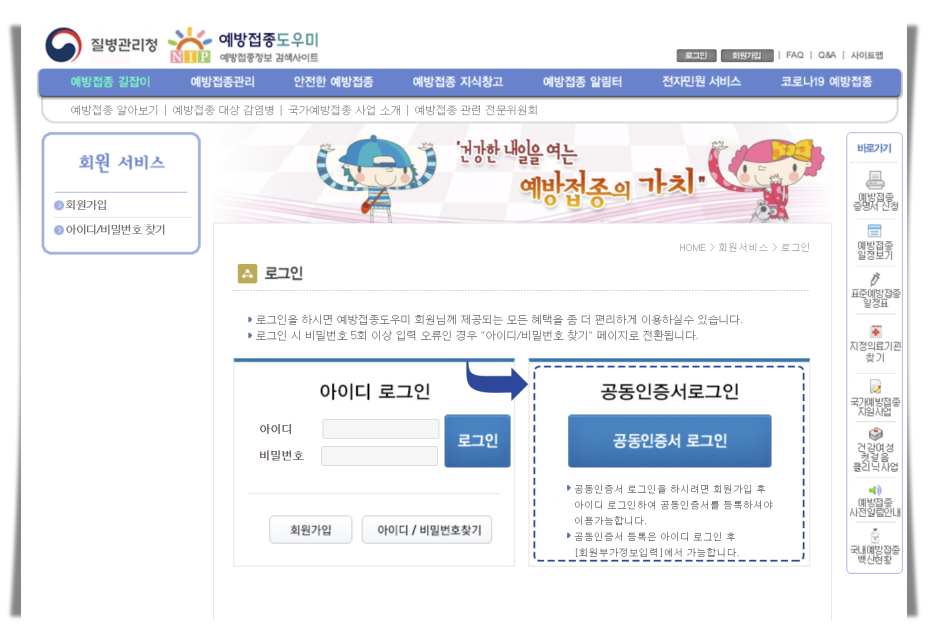

아래 보시면 공인인증 보안프로그램도 설치하고 열심히 공동인증서로 로그인을 하려고 했더니, 해당 인증서로 등록된 아이디가 존재하지 않습니다. 라고 나옵니다. 그러니까 회원가입을 먼저해야 합니다. 공동인증서 로그인 배너 밑에 보면 설명이 나와있긴 합니다만, 설명은 잘 안 읽으니까, 저 또한 읽지 않았으니까요. 내용을 보면, 공동인증서 로그인을 하시려면 회원가입 후 아이디 로그인하여 공동인증서를 등록하셔야 이용가능합니다. 공동인증서 등록은 로그인 후 회원부가정보입력에서 가능합니다. 좀 복잡합니다. 일단 이거는 아래에서 다시한번 설명해 드리도록 하겠습니다.
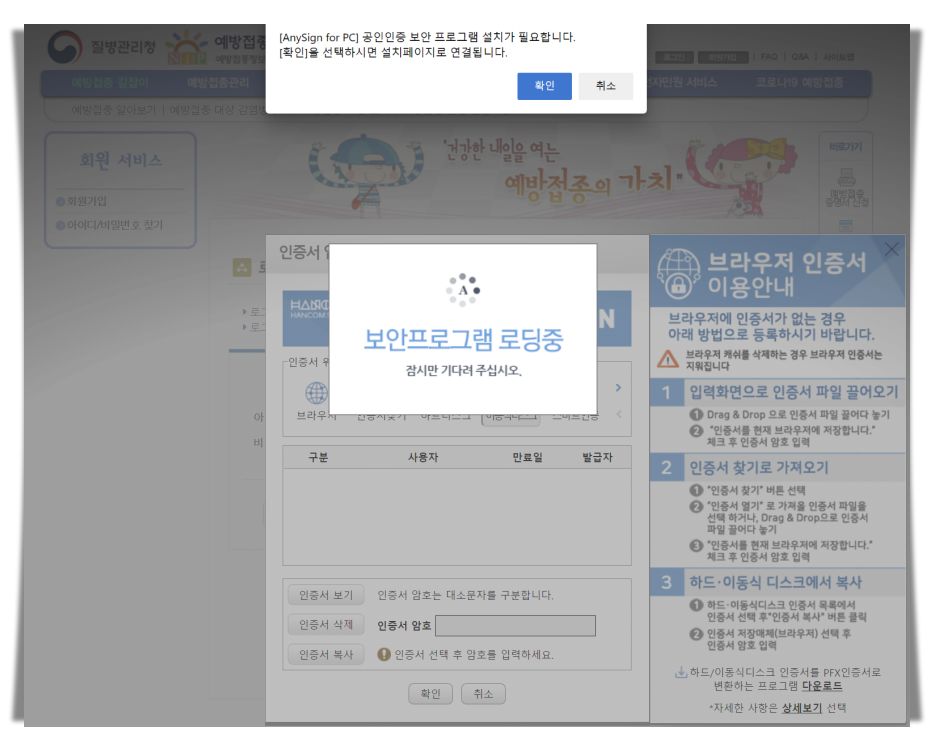
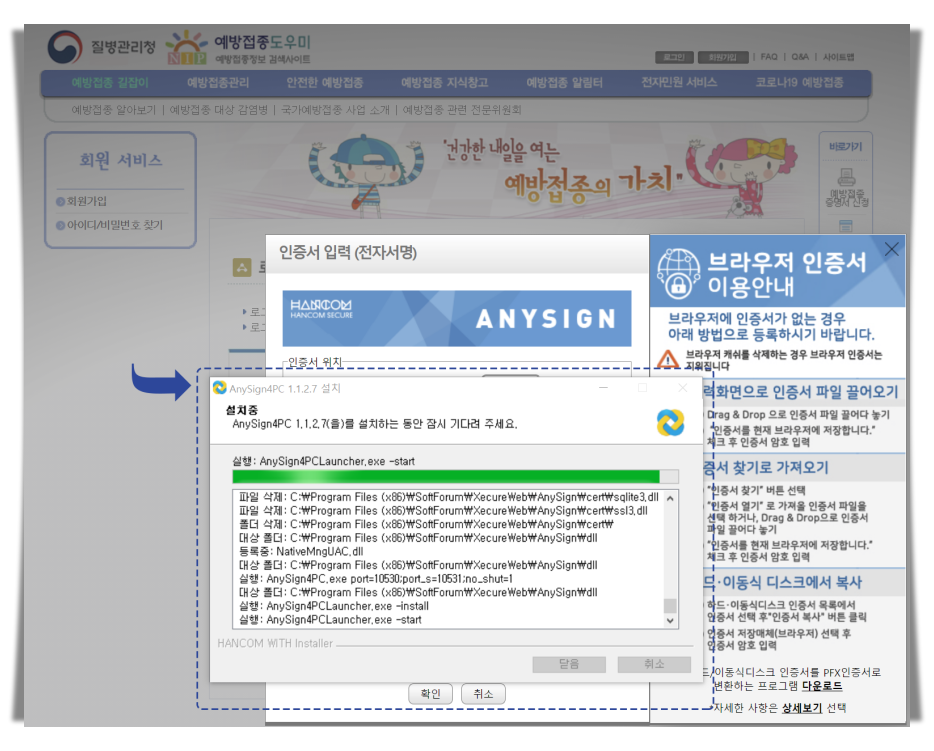
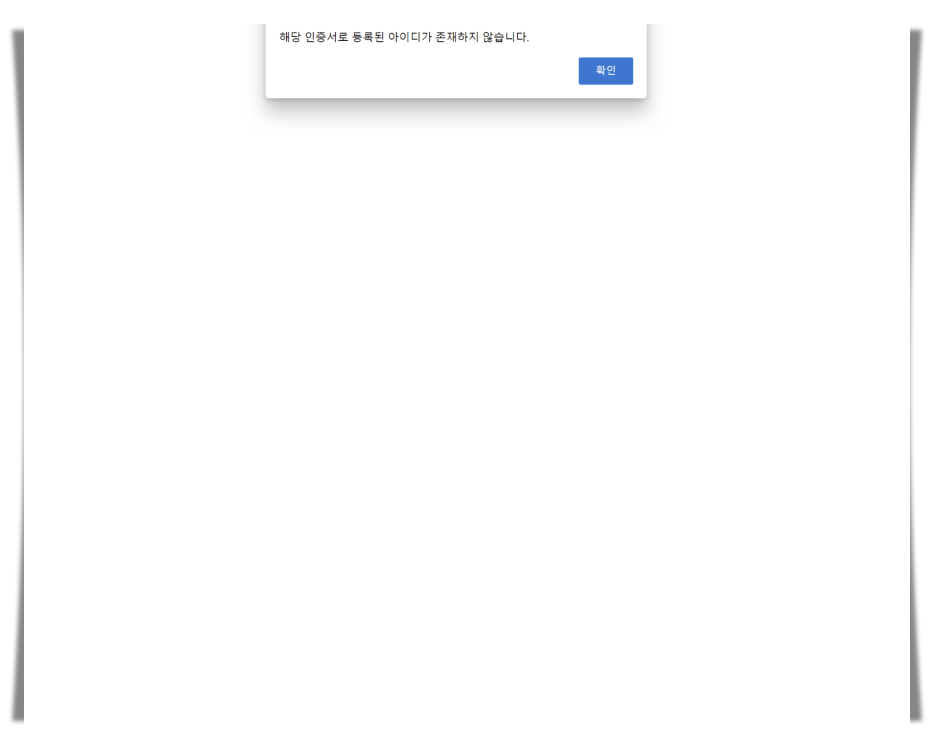
회원가입을 하라고 하니까 일단 회원가입을 진행합니다. 각종 동의사항에 동의합니다를 체크 한후에 본인인증을 선택해야 합니다. 휴대폰인증으로 저는 진행을 했습니다. 이용중인 통신사를 선택하고, 문자로 인증을 선택한후 본인인증을 완료했습니다만, 여기에서 끝나는것이 아닙니다. 분명 본인인증을 완료했으면 자신의 개인정보를 어느정도 불러와야 할거라고 생각했는데, 그건 저만의 생각이였나 봅니다. 아무튼 본인인증을 한후에 자신의 아이디와 패스워드를 입력할수 있습니다. 여기에서 첫번째 난관에 부닥칩니다.
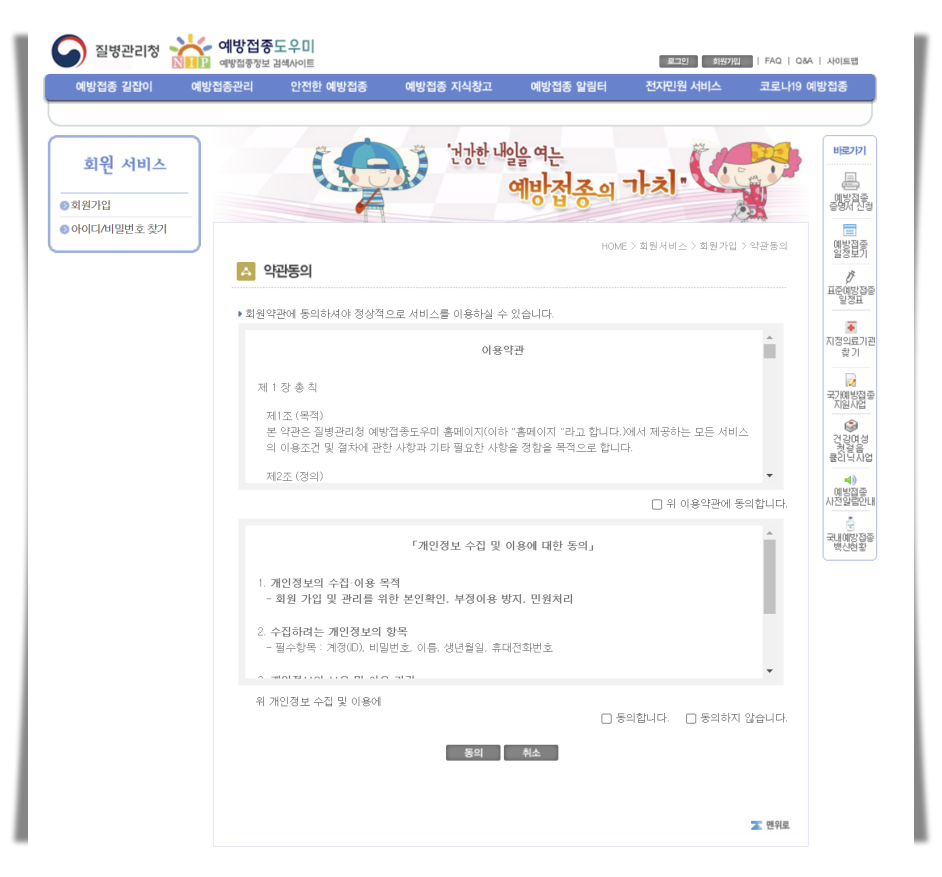
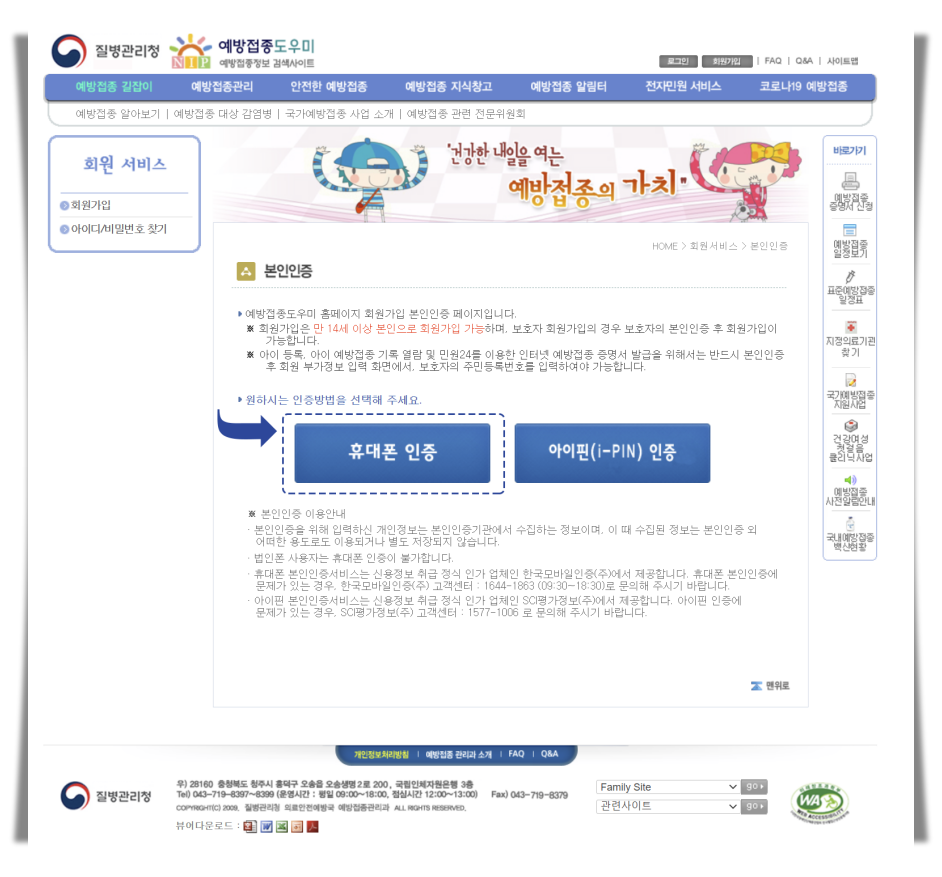
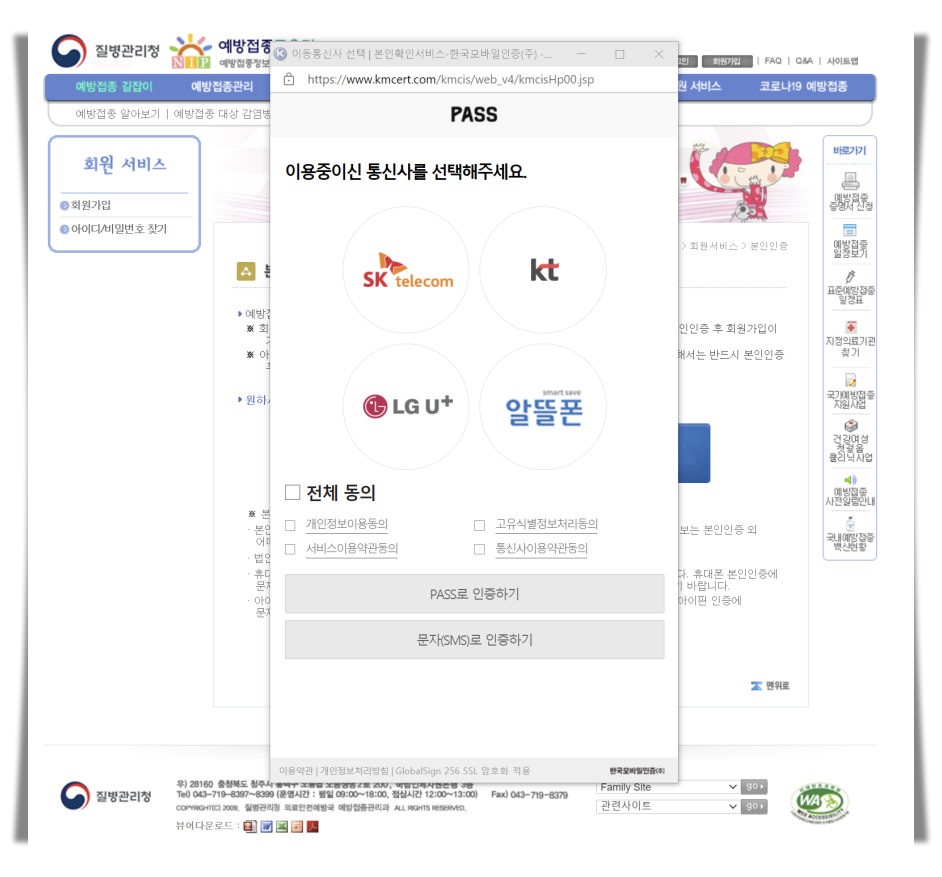
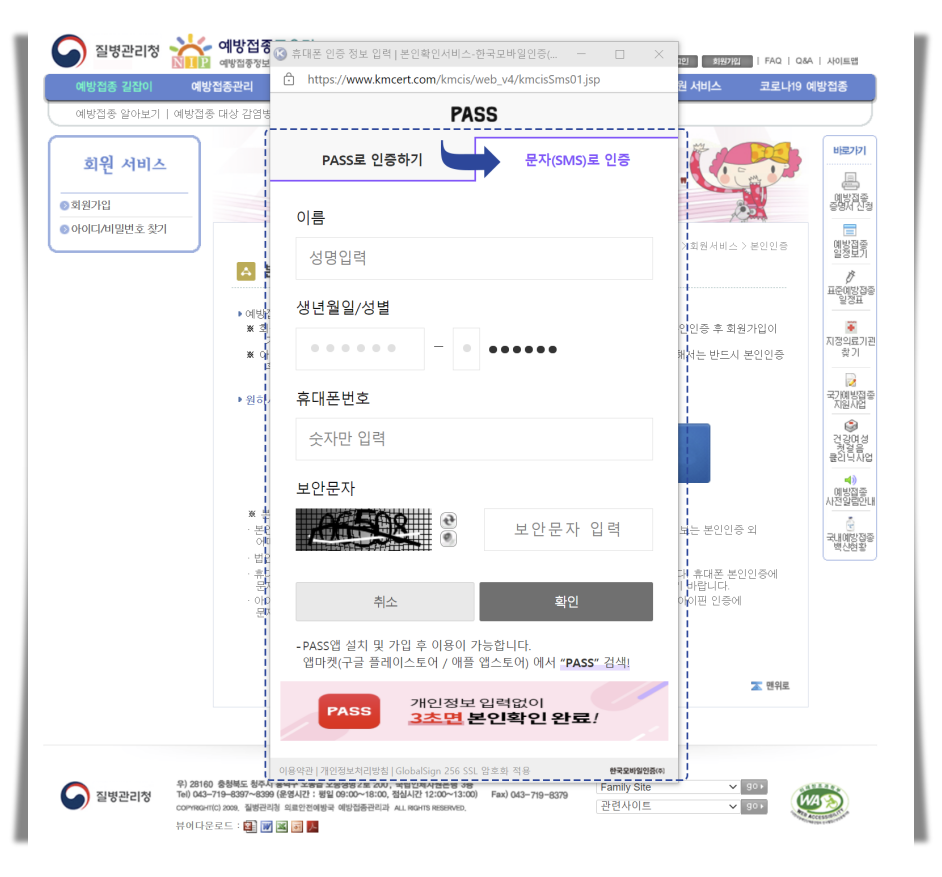
회원가입시 희망ID와 비밀번호 설정 방법
예방접종도우미에 회원가입을 해야지만 예방접종증명서를 발급할수 있습니다. 그런데 회원가입부터 다른 사이트들과는 조금은 다른 형식을 띠고 있습니다. 자신의 휴대폰으로 본인인증을 한 다음 희망 ID와 비밀번호를 입력해야 하는데요. 이 내용 꼭 잘 숙지하신 후 회원가입하시는걸 추천드립니다. 여기에서 일단 한번 막힙니다. 은근 회원가입부터 까다롭습니다. 희망 ID는 6자~10자 이내로 입력해야 합니다. 이 말은 6자 이하이거나 10자가 넘어가면 안된다는 이야기 입니다. 평소 자신이 즐겨쓴느 아이디가 6자에서 10자 사이면 아무 상관이 없는데요. 아닌 경우도 많을텐데 무조건 6자에서 10자 사이의 아이디를 생성해야 합니다. 그리고 무척이나 어려웠던 비밀번호 부분인데요. 비밀번호는 9자 이상의 영문, 숫자, 특수문자 조합으로 입력해야 합니다. 9자 이상의 영문과 숫자, 특수문자가 들어가야 한다는 이야기 입니다. 요즘은 대부분 이런 형식이라서 이해는 합니다만, 9자 이상의 조합도 은근 까다로운건 어쩔수 없습니다. 특히 여기서 무척인 중요한 부분이 하나 있는데요. 특수문자의 경우 !, @, $, %, *만 가능합니다. 다른 특수문자 허용되지 않는다는 이야기 입니다. 특수문자의 경우 많은 분들이 #을 쓰는 경우가 있는데요. #은 특수문자로 허용하지 않는다는 이야기 입니다. 특수문자는 !, @, $, %, * 다섯가지만 허용한다는 방침입니다. 아마 이 글을 읽어보신 분들은 어렵지 않게 회원가입을 하실수 있겠지만, 이부분 다들 잘 읽어보지 않는 부분입니다. 까다롭습니다. ㅠ

이제 회원가입을 마쳤으니 다시 메인페이지로 돌아가서 코로나 백신증명서를 발급하려고 발급신청을 눌렀는데요. 팝업창이 하나 또 뜹니다. 회원님의 주민등록번호가 등록되어 있지 않습니다. 예방접종 증명서, 발급, 예방접종예진표 작성, 아기등록, 예방접종내역 조회 시 주민등록번호가 등록되어 있어야 가능합니다. 부가정보 입력 화면에서 등록하시면 됩니다. 이럴거면 본인인증 절차는 왜 진행한건가요? 차라리 회원가입후에 어차피 다시 등록해야 하는데 말입니다.
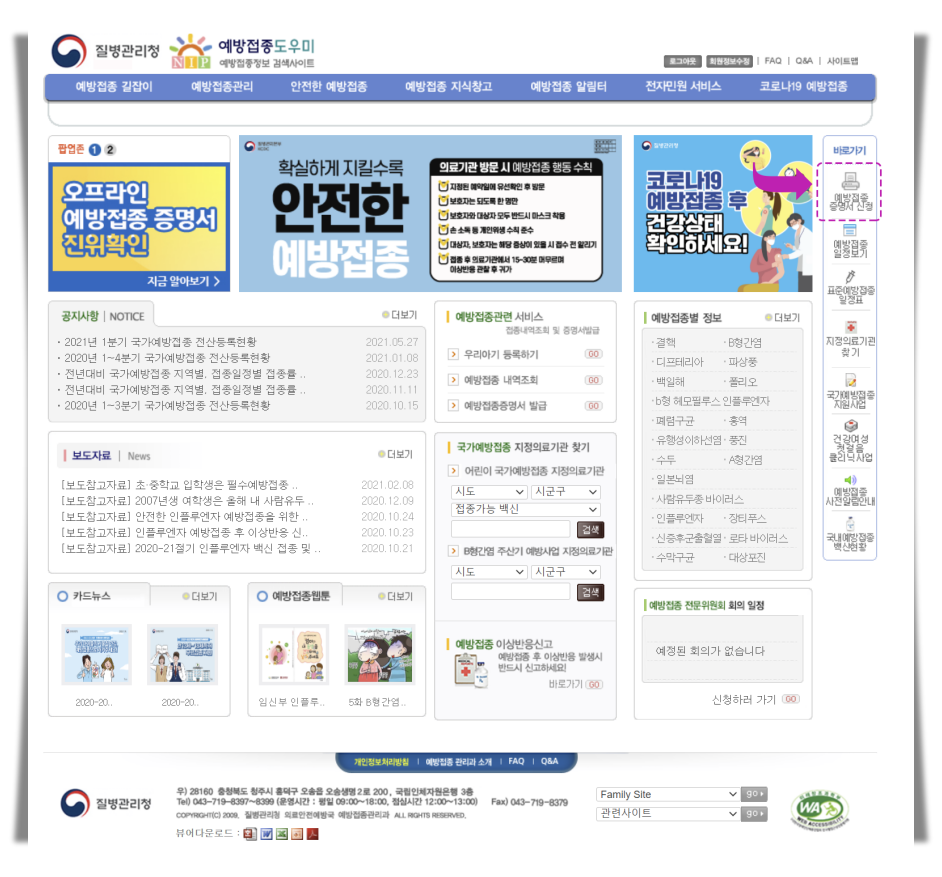
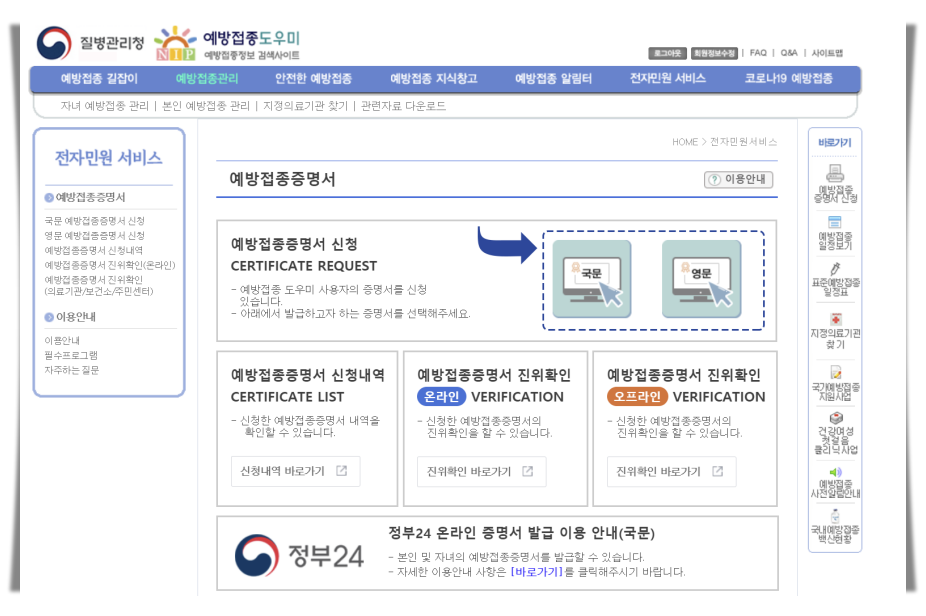
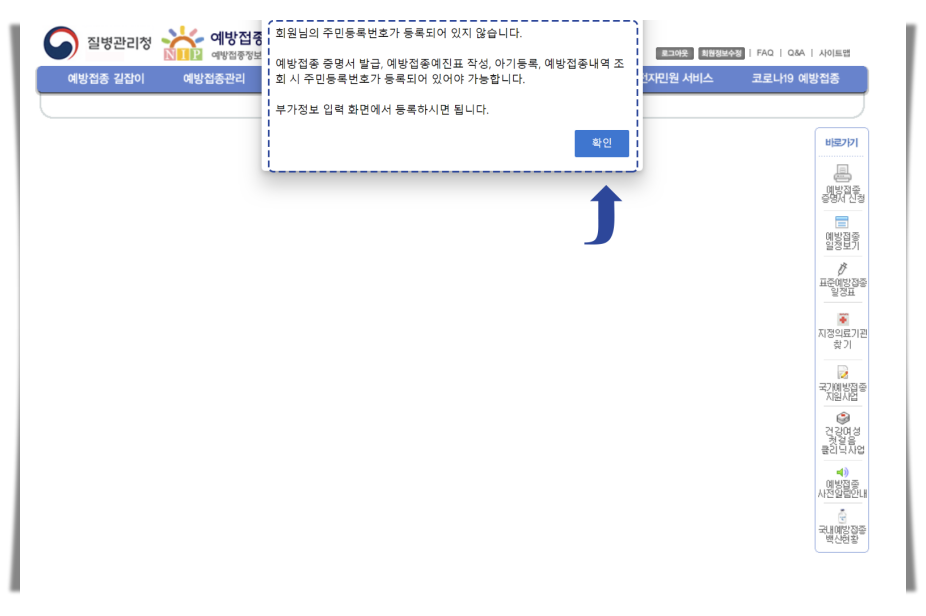
회원 부가정보 입력을 하라니까, 또 해야 합니다. 자신의 아이디와 비밀번호 넣고, 휴대폰 번호 넣고, 이럴거면 본인인증은 왜 하는 겁니까? 생년월일 다시 넣고요. 주민등록번호 입력해야 합니다. 여기에서 인증서도 등록 가능합니다. 인증서 등록해 놓아야 아주 편합니다. 앞으로 인증서 계속 써야 합니다. 아무튼 그렇게 회원 부가정보 입력을 모두 마쳐야지만 증명서 신청이 드디어 가능합니다.
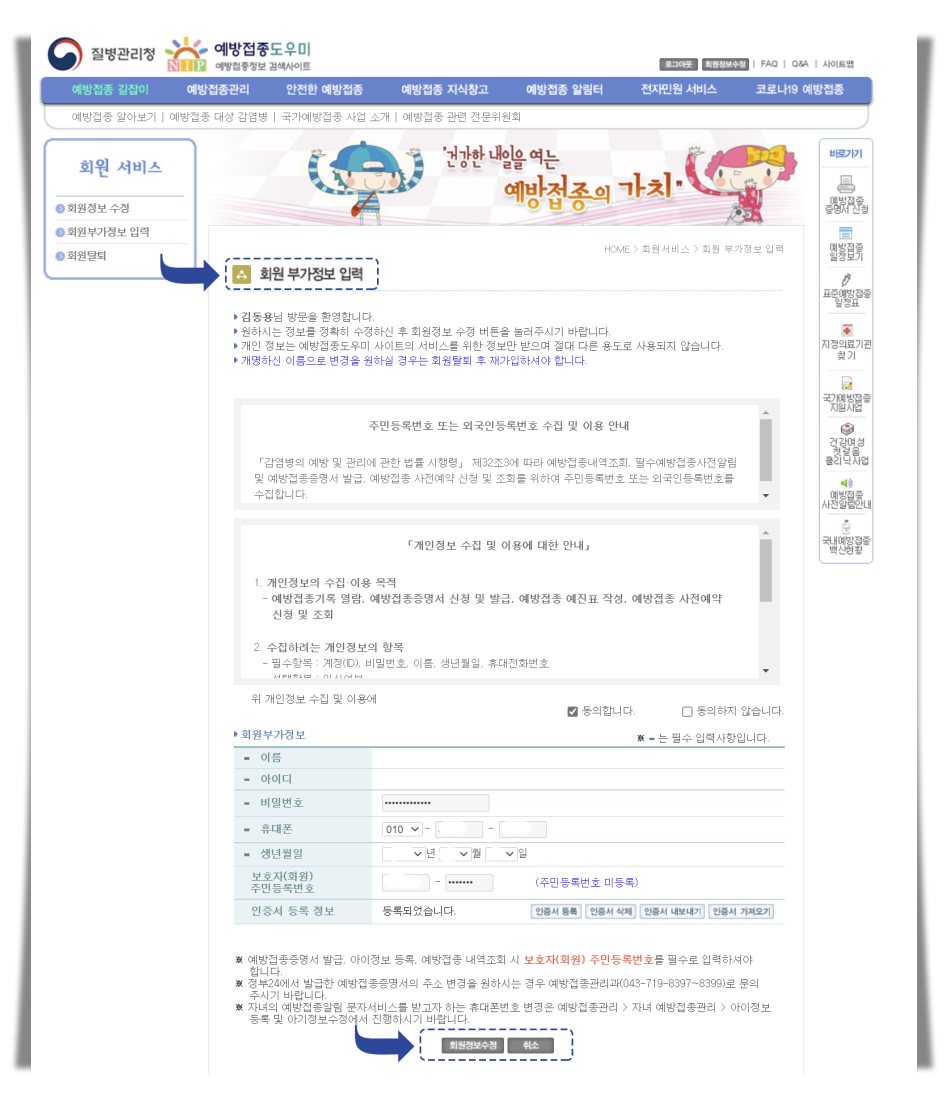
드디어 국문 예방 접종 증명서 신청
회원부가정보를 모두 입력해야지만 드디어 증명서를 신청할수 있습니다. 증명서 신청을 누르면 아래와 같은 증명서 신청사유를 선택하신 후에 드디어 증명서를 신청하실수 있습니다. 신청후에 바로 프린트를 하면 다 끝나는데요. 아직도 난관이 남아 있습니다.
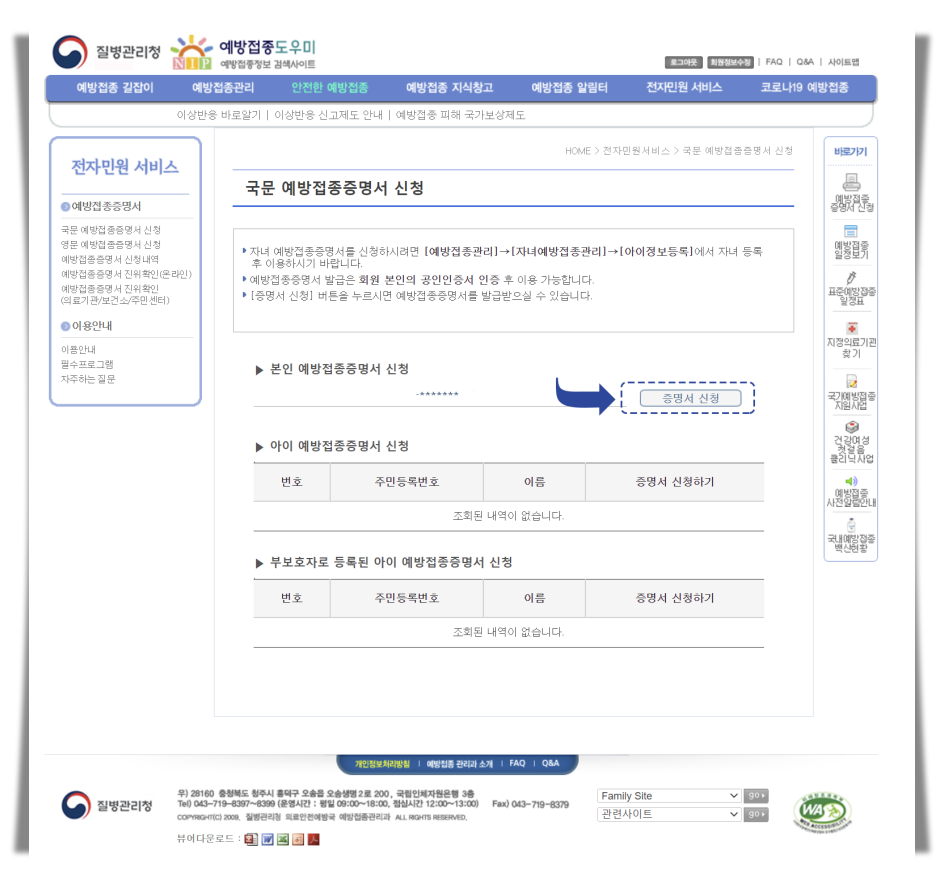
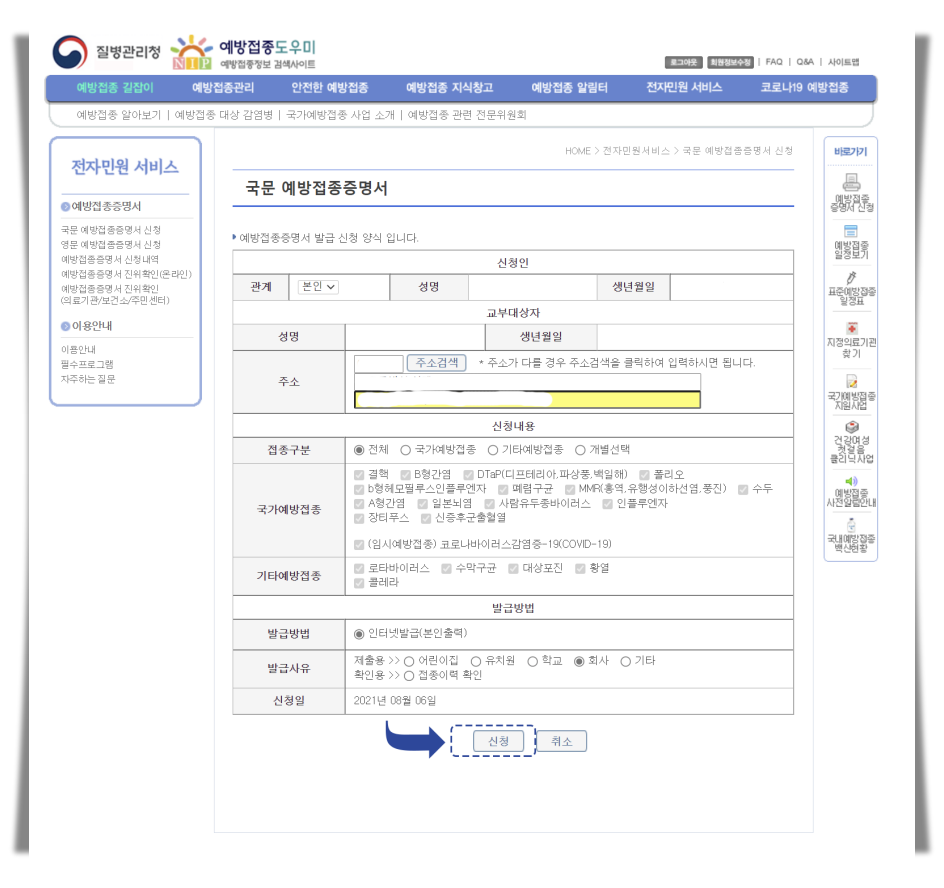
문서출력부분에서 에러? 오류?
신청을 한후에는 아래와 같은 화면이 출력됩니다. 문서출력이 나오면 여기까지는 제대로 하신 겁니다. 문서출력을 한번 시도해 보겠습니다.
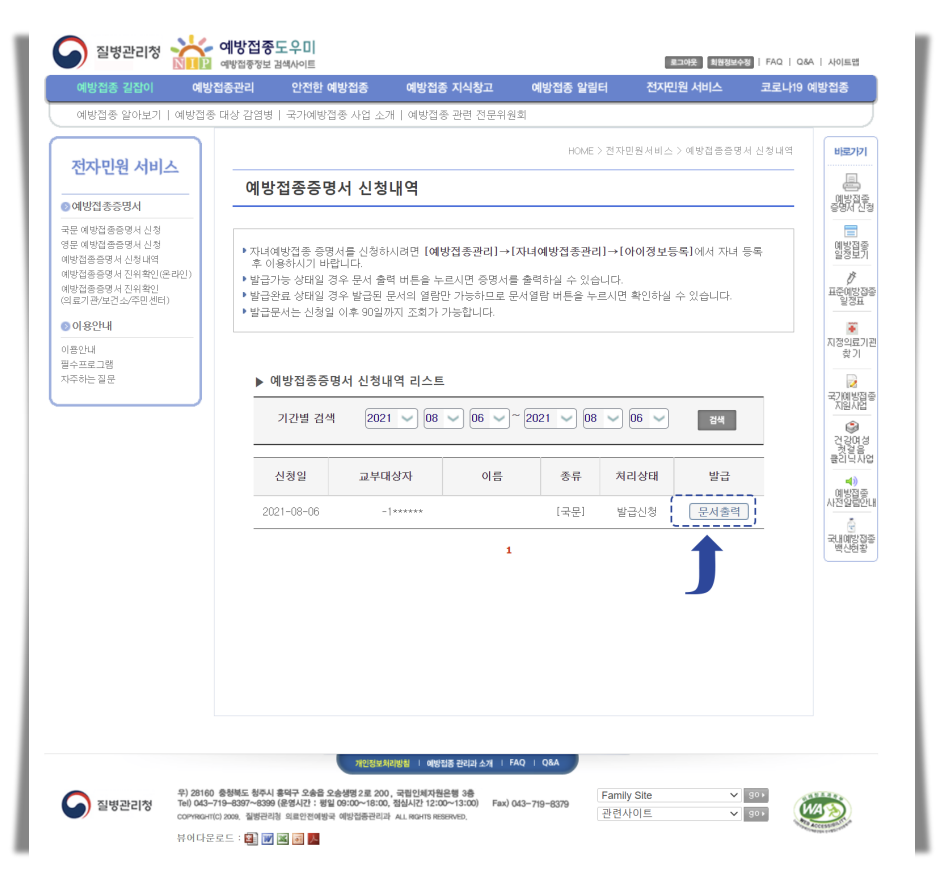
문서출력을 누르시면 아래와 같은 화면이 나오는데요. 여기 잘 읽어보시고 설정해야 합니다. 원래 문서출력이면 그냥 출력되야 하는것이 맞는데요. 아래 내용 잘 읽어보셔야 합니다. 해당링크 인쇄설정을 눌러서 인쇄 창을 엽니다. 인쇄 창 하단에서 설정더보기를 누릅니다. 저기 빨간색 글씨가 링크 부분입니다. 아래 인쇄 이미지가 아니라요.

추가설정이 펼쳐지면 머리글과 바닥들을 체크 해제 합니다. 인쇄설정에 이런 기능이 있는지도 이번에 처음 알았습니다. 머리글과 바닥글 체크 해제해야 합니다. 저도 이번에 인쇄설정에서 이런 기능이 있는지 처음 알았습니다. 무슨 인쇄한번 하기가 이렇게 까다로운지요. 무척이나 어렵게 만들어 놨습니다.
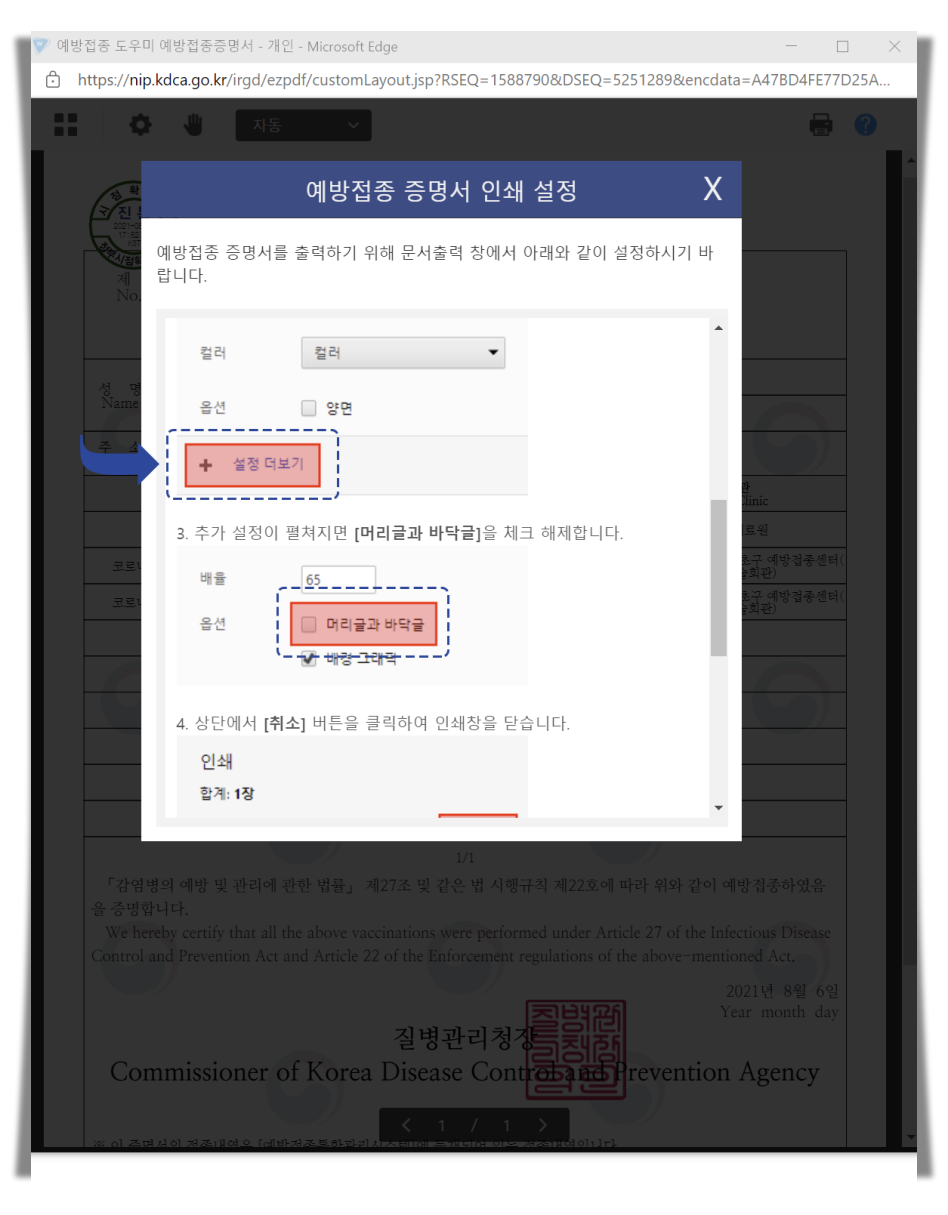
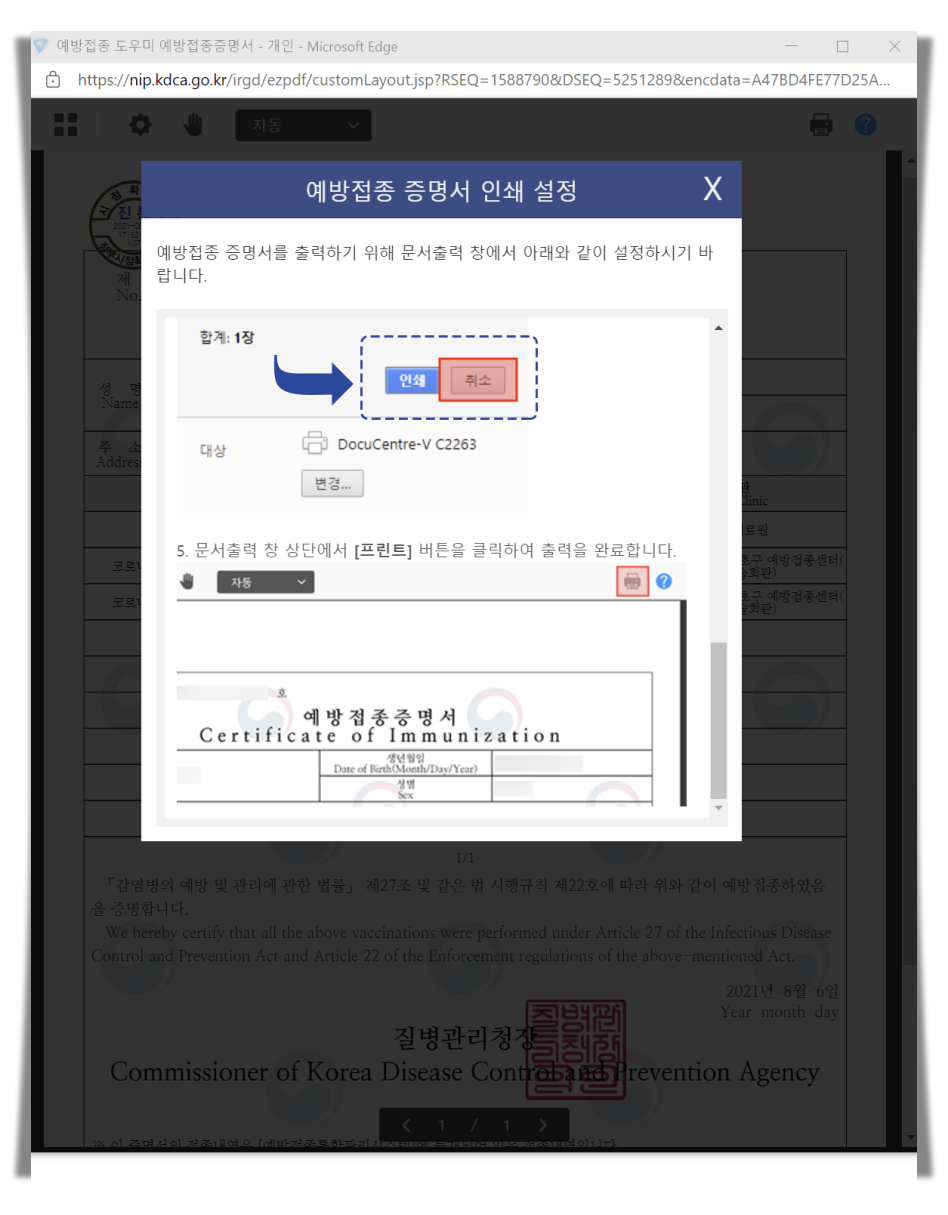
모 어찌됐던 시키는대로 하기는 했습니다. 제 프린터에는 설정더보기 영역이 존재하지 않았습니다. 아무튼 머리글과 바닥글은 체크 해제한다음, 인쇄를 눌렀습니다. 분명 설정에서 시키는대로 다하기는 했습니다. 분명 미리보기에 인쇄창 뜨고 예방접종증명서도 보여서 인쇄를 눌렀더니, 글쎄 말이지요. 아래 미리보기 화면처럼 그대로 인쇄가 됩니다. 인쇄설정까지 그대로 인쇄가 됩니다. 이건 오류인가요? 에러인가요?

인쇄후 다시 인쇄를 눌렀더니 제대로 나왔습니다.
인쇄설정은 존재하지 않았고, 처음 인쇄를 눌렀을때는 인쇄설정까지 함께 출력이 되더니, 인쇄완료후에 다시한번 인쇄를 눌렀더니 정상적으로 출력되었습니다. (처음에 인쇄가 안되서, 다시 처음부터 시작을 했는데요. 결과적으로 처음부터 시작이 아니라, 두번 인쇄를 눌러야 제대로 출력되었습니다. 인쇄가 안된다고 인쇄창을 닫지 마시고, 인쇄 후에 미리보기 창이 나오는데요. 미리보기 창 오른쪽 위에 보시면 프린터 모양 보이시지요. 그 프린터 모양을 누르시면 제대로 출력이 됩니다.) 아마 이부분은 그 어떤 문제가 있는 듯 보여집니다만, 저는 일단 소기의 목적을 달성했으니, 여기에서 멈추기는 했습니다. 코로나 백신접종증명서 한장 떼느라고 오전을 모두 까먹었습니다. 반나절 고생해서 한장 출력했습니다. 분명 오류인듯 아닌듯 하지만, 아무튼 은근 까다롭게 증명서를 발급했습니다.
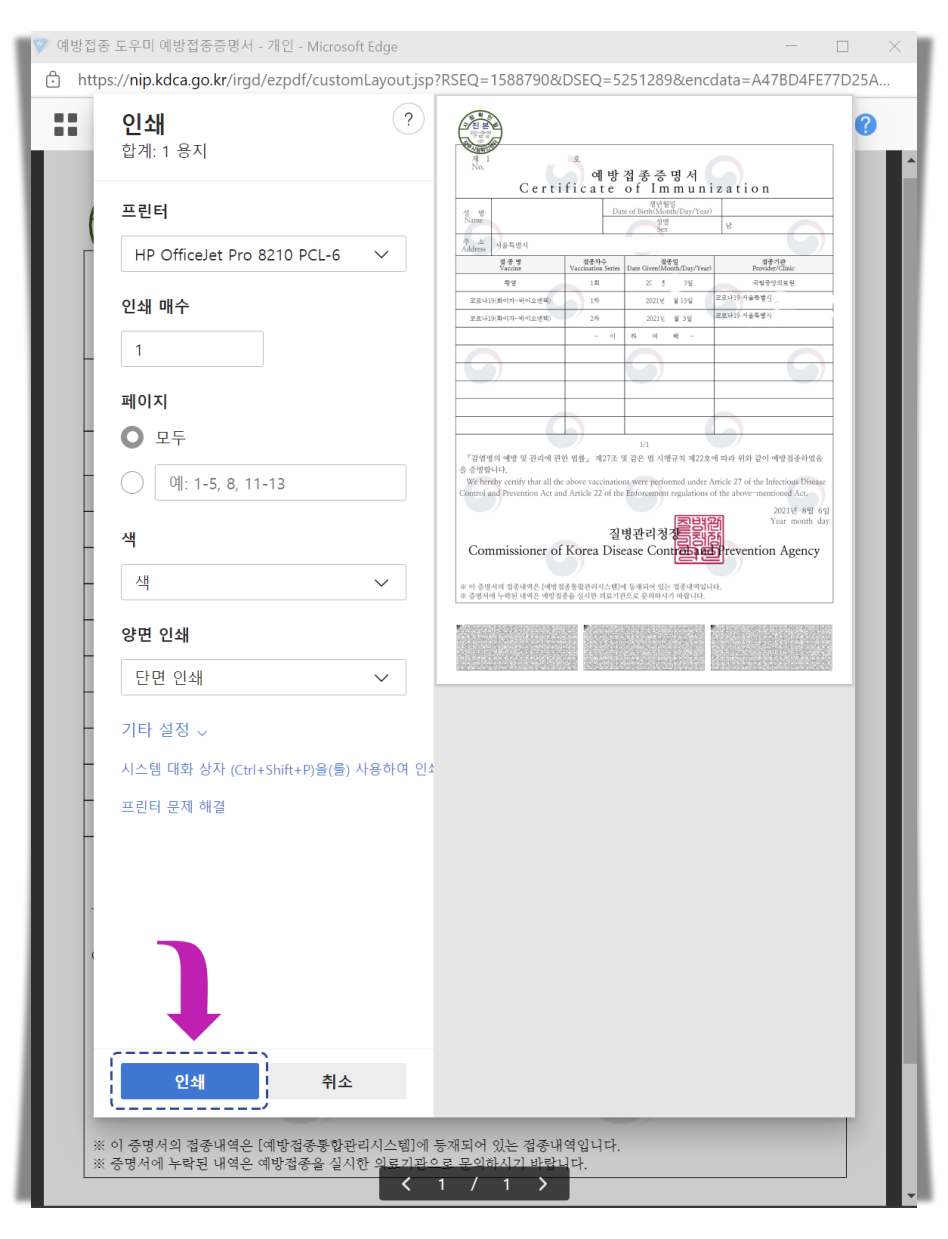
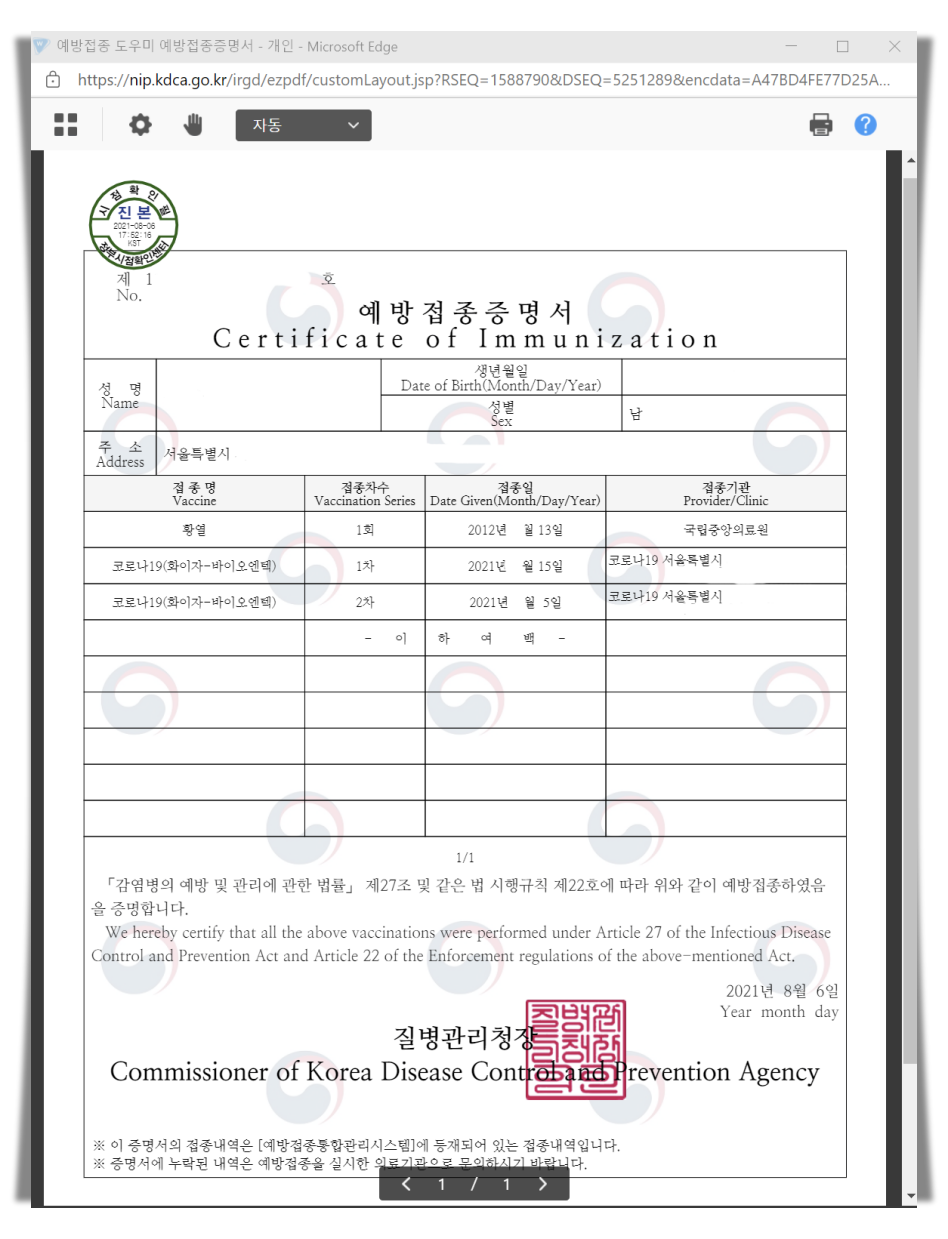
인쇄는 2번 눌러야지만 정상적으로 출력됩니다.
우리는 지금 백신접종증명서가 필요한 세상에 살아가고 있습니다. 어디서건 증명서가 존재해야 하지만, 분명 공식적인 행사를 진행할때에 필요한 것이 바로 질병관리청에서 발급하는 예방접종증명서를 가지고 있어야 합니다. 그런데 이거 한장 떼는데 이렇게 어려울줄 몰랐습니다. 무슨 시스템을 이렇게 어렵게 만들어 놓았는지 정말이지 쉽지가 않습니다. 앞으로 분명 많은 사람들이 증명서를 발급해야 할텐데요. 기왕이면 조금 시스템을 쉽게 바꾸어 놓았으면 합니다. 회원가입부터 시작하여, 부가정보 입력 부분과, 인쇄 부분만 고쳐놓으면 참 쉽게 뗄수도 있을것 같습니다. 우리가 주민등록등본을 뗄때 이렇게 어렵게 떼지는 않잖아요. 앞으로 수천만명이 이 증명서를 필요로 할텐데요. 시스템 개선할 생각은 혹시 없을지 한번 물어보고 싶은 생각입니다. 은근 까다로운 백신접종증명서 발급하기 였습니다.
-고냥이정보창고-
'생활 경제 정보' 카테고리의 다른 글
| 비맥스 메타 및 비맥스 메타비 가격 및 성지 찾기 (6) | 2021.08.29 |
|---|---|
| 서부간선지하도로 소형차의 기준은? (0) | 2021.08.21 |
| 18세~49세 백신 10부제 사전 예약 하는 방법 (0) | 2021.08.01 |
| 2021년 장마기간 중 절대 하지 말아야 할 행동 (0) | 2021.06.27 |
| 2021 근로장려금 신청 방법 알려드립니다. (0) | 2021.04.12 |
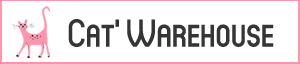




댓글